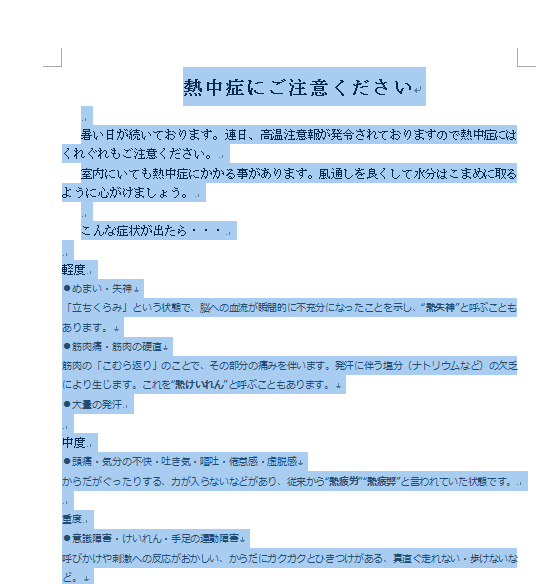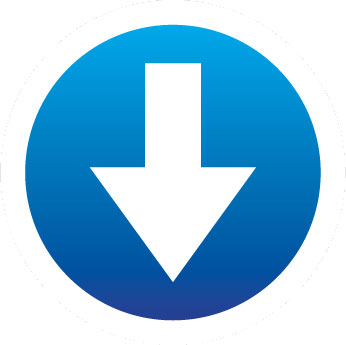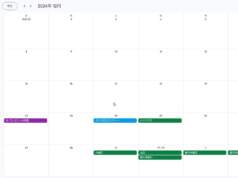Wordの文章を作る時に数か所まとめて書体を変えたり、フォントの大きさを変えたりしたい時の方法です。
出来上がった文章すべての書体を変えたい時などには文章の最初から最後までドラックをし続ける方法もありますが、より簡単に一発で選択するには、【Ctrl】+Aの2つのボタンを押します。これで文書内のデータが全て選択されます。
以下の書類のように離れた場所にある複数の部分を同じ様に編集したい場合は【ctrl】を押したままドラックすると部分的に複数選択する事が出来ますので、いちいち選択して大きさを変えて、また選択して同じ大きさに変えてと言う操作をしなくてよくなりますのでとても便利です。
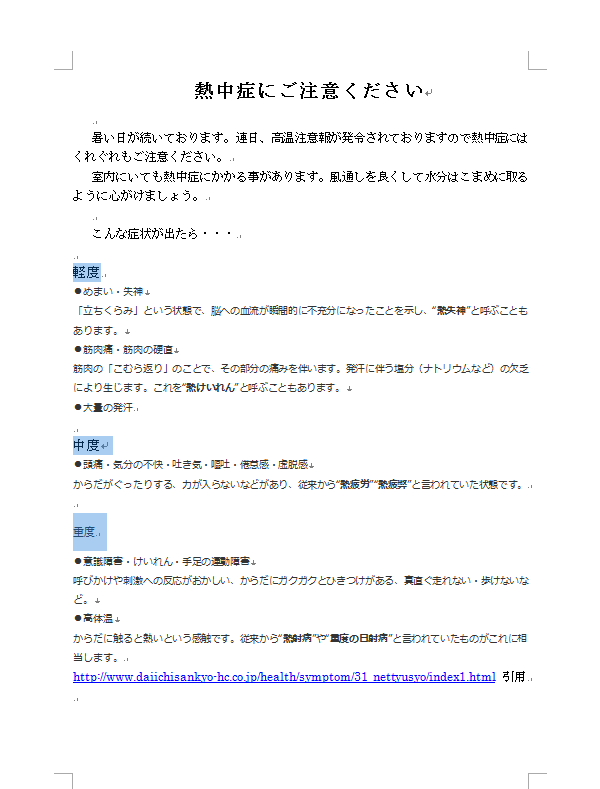
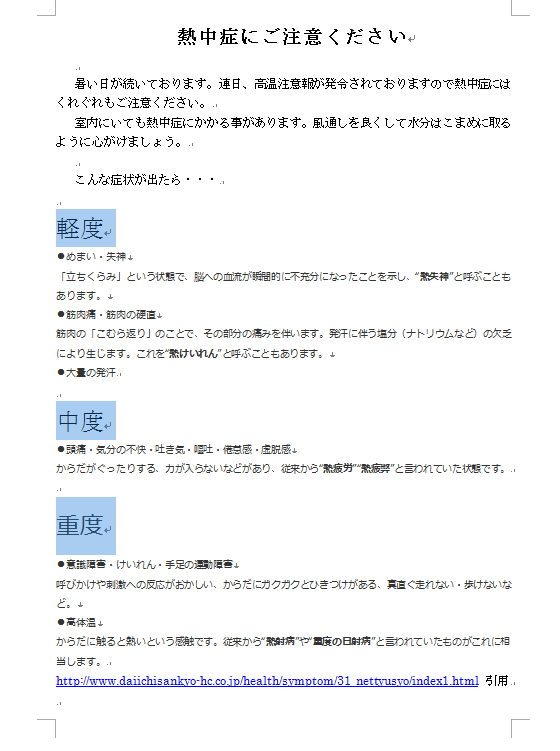 選択した部分のみが同じフォントサイズとなります。
選択した部分のみが同じフォントサイズとなります。
文字上をダブルクリックすると単語が選択され、トリプルクリック(3回連続クリック)すると段落が選択されます。また、行の先頭マウスポインターを移動して、マウスカーソルが右上向きの矢印(下図)にかわってからクリックすると行が選択されます。
行の左側でトリプルクリックをすると最初に説明した全選択と同じ意味になります。
[ad#g]